小编给大家分享一下Win10系统下如何配置Java环境变量,相信大部分人都还不怎么了解,因此分享这篇文章给大家参考一下,希望大家阅读完这篇文章后大有收获,下面让我们一起去了解一下吧!
安装jdk的目录:
我安装JDK的目录:D:\APP\Java\jdk1.8.0_291
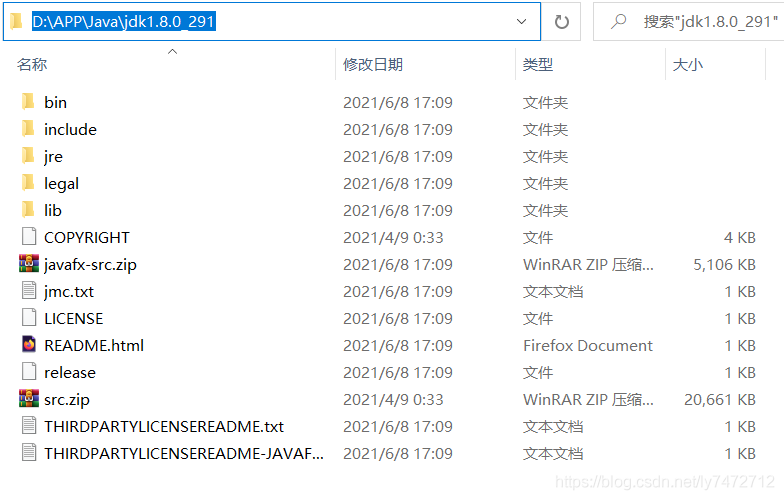
此电脑(右键)—> 属性 —>高级系统设置 —> 环境变量,在系统变量中新建
变量名:JAVA_HOME
变量值:D:\APP\Java\jdk1.8.0_291
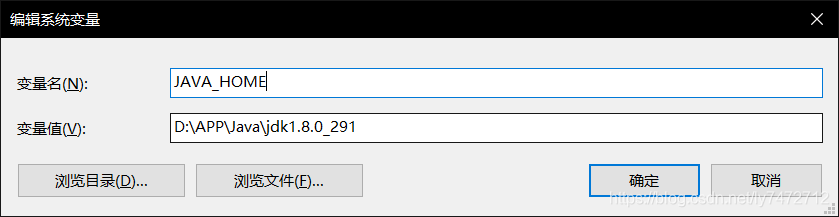
此电脑(右键)—> 属性 —>高级系统设置 —> 环境变量,在系统变量中编辑Path
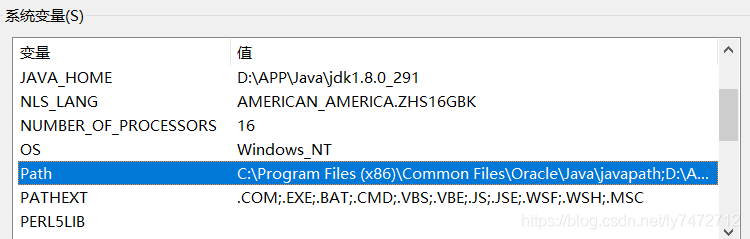
新建:%JAVA_HOME%\bin
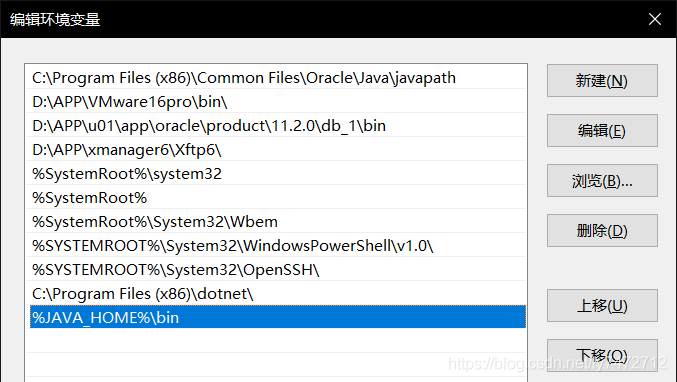
添加环境变量完毕后在dos命令行中任何目录下执行
java和javac命令就会从JAVA_HOME%\bin寻找这两个程序。
执行java和javac命令会有如下输出:
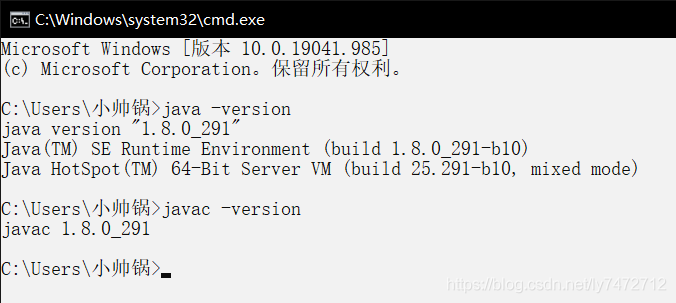
我存放“.class”字节码文件的目录:D:\test2\src
此电脑(右键)—> 属性 —>高级系统设置 —> 环境变量,在系统变量中新建
变量名:classpath
变量值:.;D:\test2\src
.表示在当前目录下寻找.class字节码文件,用;号隔开添加其他存在.class字节码文件的路径,这样在使用java程序执行类的时候就会自动寻找当前目录和D:\test2\src目录下的.class字节码文件

环境变量配置完毕后在任意目录使用java程序执行类,就会自动去设置在环境变量中的目录寻找
.class字节码文件
我在D:\test2\src目录存在test.class字节码文件,执行输出如下:
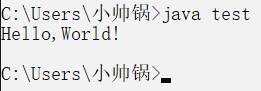
以上是“Win10系统下如何配置Java环境变量”这篇文章的所有内容,感谢各位的阅读!相信大家都有了一定的了解,希望分享的内容对大家有所帮助,如果还想学习更多知识,欢迎关注亿速云行业资讯频道!
免责声明:本站发布的内容(图片、视频和文字)以原创、转载和分享为主,文章观点不代表本网站立场,如果涉及侵权请联系站长邮箱:is@yisu.com进行举报,并提供相关证据,一经查实,将立刻删除涉嫌侵权内容。